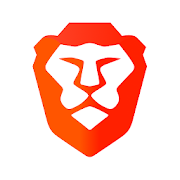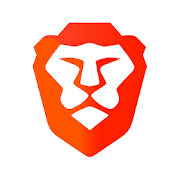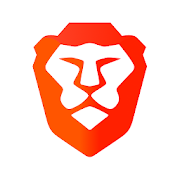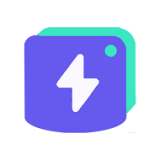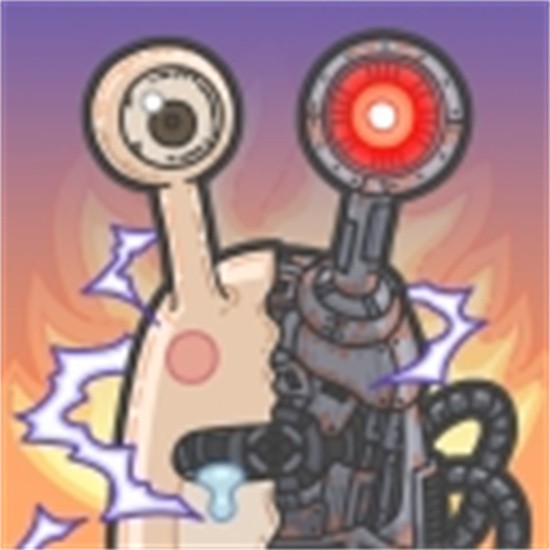为了让电脑游戏的画面更加顺滑,我们需要找到合适的FPS数值并手动调整一下,这里分享了win7设置fps的步骤,快来看看吧~
win7设置fps的步骤
1、我们回到电脑桌面当中,鼠标右键选择桌面上空白的地方进行单击,然后找到出现的一个控制面板的选项。

2、进入到窗口后,我们找到页面中的3D立体设置选项,看到下方出现的配置s开头的这个功能,单击进入。

3、此时选择图中的蓝点把它从质量这边拉到左侧的性能那个方向,拉满它。

4、接着我们修改预渲染帧的数量,需要手动进行修改。

5、在这个页面中可以看见当前电脑正在实现着垂直同步的功能,我们将其关闭。

6、接着我们找到页面当中的图形设置栏,在这个栏目中把三重缓冲这个开关也将关闭即可。

fps相关推荐:
win7声卡驱动怎么安装
win7系统恢复出厂设置怎么做
win7系统激活工具要如何使用
小编为大家带来的win7设置fps的步骤教程内容信息,如果兄弟姐妹萌还想了解更多关于此的相关资讯请原地收藏关注易酷网手游网吧!